A Google Chrome képernyő villogásának javítása Windows rendszerben

Ismerje meg, hogyan lehet megoldani a Google Chrome képernyő villogásának problémáját több hatékony módszer segítségével.
Szükséges know-how, hogy tudja, hogyan javíthatja ki a Chrome-ot, amikor az nem nyílik meg. Egyetlen böngésző sem tökéletes, és olyan mértékben meghibásodhat, hogy még Microsoft Windows alatt sem tudja megnyitni. Mivel a Google tisztában van vele, hogy ez megtörténhet, különféle tippekkel látták el felhasználóikat, hogy kipróbálják.
A lehetséges javításokhoz nincs szükség további szoftver letöltésére. A használható eszközök be vannak építve a böngészőbe, és csak néhány kattintásnyira vannak. Még akkor is, ha a böngészője még nem tett csődöt, jó tudni, mit kell tennie, mielőtt ez ténylegesen megtörténik.
Öld meg a Chrome-ot a Feladatkezelőben
Az egyik ok, amiért a Chrome nem nyílik meg, az lehet, hogy a folyamat a háttérben fut. Ezt nem fogja tudni, mert nem fogja látni a böngészőablakot. Itt ki kell kényszeríteni a Chrome-ból való kilépést és újra kell indítani.
Ezt a Feladatkezelő megnyitásával teheti meg. A Feladatkezelő megnyitásának néhány módja a Ctrl + Shift + Esc billentyűkombinációk, a Windows és az X billentyűk lenyomása és az opcióra való kattintás, vagy a jobb gombbal a tálcán.
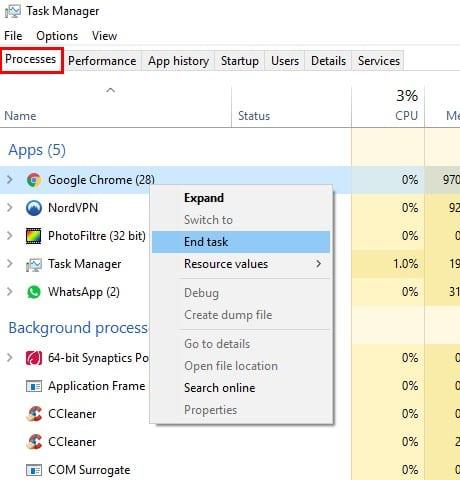
Ha nem látja a futó alkalmazásokat, kattintson a További részletek legördülő menüre, és keresse meg a Chrome-ot. Kattintson a jobb gombbal rá, és válassza a Feladat befejezése lehetőséget. Indítsa újra a Chrome-ot, és remélhetőleg meg tudja nyitni.
Távolítsa el a felhasználói profilt a Chrome-ból
A felhasználói profil törlése a Chrome-ból lehet a szükséges megoldás. Ehhez meg kell nyitnia a Windows Intézőt. A Windows Intéző megnyitásának néhány módja a Windows és az E billentyűk vagy a Windows és az X billentyűk megnyomása, a Fájlkezelő opció alul lesz.
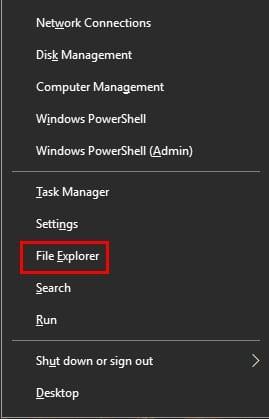
Miután megnyílt, lépjen az AppData > Helyi > Google > Chrome > Felhasználói adatok menüpontra. Vagy megnyithatja a Futtatás mezőt a Windows és az R billentyűk megnyomásával, és a következő beillesztésével: %USERPROFILE%\AppData\Local\Google\Chrome\User Data
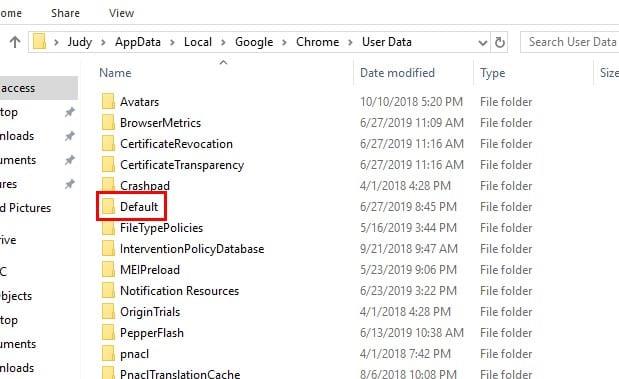
Keresse meg az Alapértelmezett mappát, és készítsen róla biztonsági másolatot egy másik meghajtóra. A biztonsági mentés befejezése után törölje ezt a mappát. Indítsa újra a Chrome-ot, és lépjen a Beállítások > Speciális > Visszaállítás > Megerősítés menüpontra. Remélhetőleg továbbra is emlékezni fog Google jelszavára, mivel újra be kell jelentkeznie.
Futtassa a Chrome beépített rosszindulatú program- és víruskeresőjét
Ha nincs kedve futtatni a számítógépén már meglévő víruskeresőt, bármikor használhatja azt, amelyet a Chrome beépített. Az eléréséhez és futtatásához lépjen a Beállítások > Beállítások > Visszaállítás és tisztítás (görgessen le egészen) > Kék keresőgomb menüponthoz.
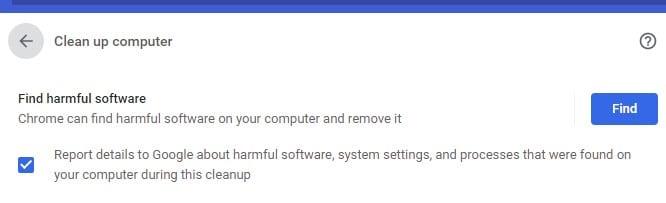
Ez egy nagyon bosszantó probléma, amellyel meg kell küzdened, de eljön az idő, amikor meg kell vele küzdened. Remélhetőleg az előző tippek segítettek. Neked melyik vált be? Ossza meg gondolatait velem a megjegyzésekben.
Ismerje meg, hogyan lehet megoldani a Google Chrome képernyő villogásának problémáját több hatékony módszer segítségével.
Bármennyire is próbálkozol, úgy tűnik, mindig túl sok lap van nyitva. Általában úgy léphet egyik lapról a másikra, hogy megragadja az egeret, és rákattint
A Google Chrome Béta egy olyan webböngésző, amelynek célja a Chrome fejlesztése azáltal, hogy lehetőséget ad a felhasználóknak, hogy betekintést nyújtsanak az új verziókba, és tökéletesítsék őket. Bár azt
Tudjon meg mindent a PIP módról a Google Chrome-ban, és hogyan kapcsolhatja be, és élvezze a videókat egy kis Kép a képben ablakban, ahogyan azt tévéjén tapasztalhatja.
A Google Chrome egy többplatformos webböngésző. Ez azt jelenti, hogy a Google Chrome használható PC-n, Mac-en, IO-kon, Linuxon és Androidon. Elegáns megjelenésű felhasználói felülettel rendelkezik
Szereti a Chrome-ot, és esze ágában sincs lecserélni egy másik böngészőre, de biztos abban, hogy ennek nem kell akkora erőforrás-felhasználónak lennie. Csökkentheti a Google Chrome felgyorsítását, ha ezzel az útmutatóval letiltja azokat a bővítményeket, amelyek kábítószert okoznak.
Van néhány normális oka annak, hogy miért szeretné eltávolítani webhelye oldalait vagy keresési előzményeit a Google Chrome-ból. Először is, megoszthat egy Ismerje meg, hogyan távolíthat el bizonyos oldalakat és kereshet a Google Chrome-ból ezekkel a lépésekkel.
Üdvözöljük a Chrome 80-ban, a Google Chrome webböngésző legújabb verziójában. Mostantól a felhasználók letölthetik az összes főbb platformról, kettő közülük
Hogyan lehet megállítani a helyüzenet megjelenítését a Chrome-ban Android, Windows 10 vagy iPad rendszeren.
Kövesse ezeket a lépéseket, hogy a Chrome végül ne kérje a jelszavak mentését.
Emlékeztetnie kell, hogy tartson szünetet a számítógépe mellett? Íme néhány Chrome-bővítmény, amelyek segíthetnek.
Ha szeretne előfizetni egy ingyenes vagy más VPN-re, akkor valószínűleg az egyik, ha nem a legfontosabb dolog az interneten való böngészés, amit a VPN-sel meg akar védeni. Ha
Lehet, hogy nem a legjobb grafikával rendelkezik, de el kell ismerni, hogy a Chromes rejtett Dino játék egy kicsit függőséget okoz. A Google Chrome titkos Dino játékának feloldása nem sok. Csak kövesse ezeket a lépéseket.
A Chrome kétségtelenül az egyik legnépszerűbb böngésző a világon – ha megosztja Chrome-ját valaki mással, és több fiókot szeretne megtartani
Rengeteg számítógépes vírus és rosszindulatú program található az interneten, amelyek megfertőzhetik számítógépét, ha nem vigyáz vagy csak szerencsétlen. Ha gyakorolsz
Az egyérintéses meghatározási funkciót a Google Chrome alkalmazás kontextus szerinti keresési definíciónak is nevezi. Egyszerűen koppintson egy szóra bármely webhelyen, és megjelenik egy kis előugró ablak. Ismerje meg, hogyan engedélyezheti a szavak meghatározását a Chrome-ban egyetlen érintéssel ezzel a feltöréssel.
Görgetési problémákat okoz a Chrome? Próbálja ki ezeket a hasznos módszereket, hogy a böngésző újra görgetésbe lépjen.
Jelentkezzen be, amikor készen áll rá, és kapcsolja ki a Chrome bejelentkezési funkcióját Windowson és Androidon egyaránt.
A Do Not Track egy internetes kérés fejléce, amelyet beállíthat úgy, hogy a böngésző minden kéréssel elküldjön. Úgy tervezték, hogy tájékoztassa a webhelyeket és a hirdetőket
Fedezze fel, mi az a Chrome Privacy Sandbox, és hogyan védekezhet úgy, hogy nem vesz részt a próbaverzióban.
A WhatsApp web nem működik? Ne aggódj. Íme néhány hasznos tipp, amivel újra működésbe hozhatod a WhatsApp-ot.
A Google Meet kiváló alternatíva más videokonferencia alkalmazásokhoz, mint például a Zoom. Bár nem rendelkezik ugyanazokkal a funkciókkal, mégis használhat más nagyszerű lehetőségeket, például korlátlan értekezleteket és videó- és audio-előnézeti képernyőt. Tanulja meg, hogyan indíthat Google Meet ülést közvetlenül a Gmail oldaláról, a következő lépésekkel.
Ez a gyakorlati útmutató megmutatja, hogyan találhatja meg a DirectX verzióját, amely a Microsoft Windows 11 számítógépén fut.
A Spotify különféle gyakori hibákra utal, például zene vagy podcast lejátszásának hiányára. Ez az útmutató megmutatja, hogyan lehet ezeket orvosolni.
Ha a sötét módot konfigurálod Androidon, egy olyan téma jön létre, amely kíméli a szemed. Ha sötét környezetben kell nézned a telefonodat, valószínűleg el kell fordítanod a szemedet, mert a világos mód bántja a szemedet. Használj sötét módot az Opera böngészőben Androidra, és nézd meg, hogyan tudod konfigurálni a sötét módot.
Rendelkezik internetkapcsolattal a telefonján, de a Google alkalmazás offline problémával küzd? Olvassa el ezt az útmutatót, hogy megtalálja a bevált javításokat!
Az Edge megkönnyíti a biztonságos böngészést. Íme, hogyan változtathatja meg a biztonsági beállításokat a Microsoft Edge-ben.
Számos nagyszerű alkalmazás található a Google Playen, amelyekért érdemes lehet előfizetni. Idővel azonban a lista bővül, így kezelni kell a Google Play előfizetéseinket.
A videofolytonossági problémák megoldásához a Windows 11-en frissítse a grafikus illesztőprogramot a legújabb verzióra, és tiltsa le a hardveres gyorsítást.
Ha meg szeretné állítani a csoportbejegyzések megjelenését a Facebookon, menjen a csoport oldalára, és kattintson a További opciók-ra. Ezután válassza az Csoport leiratkozása lehetőséget.




























